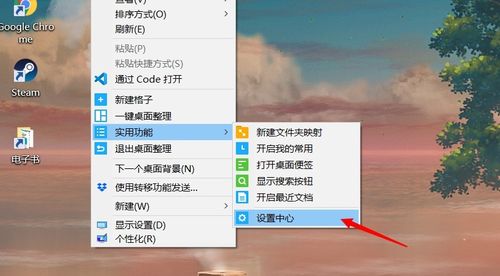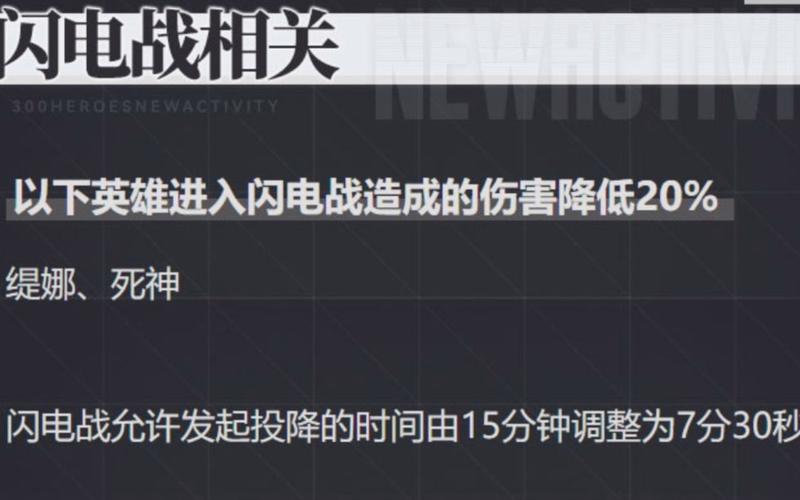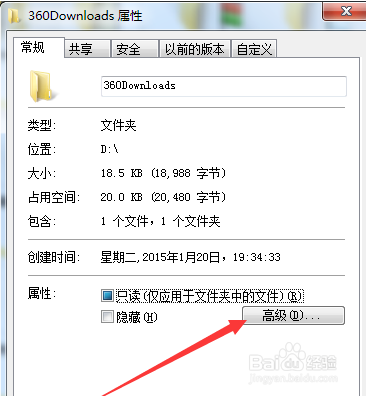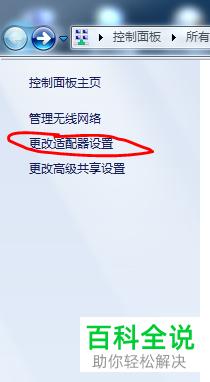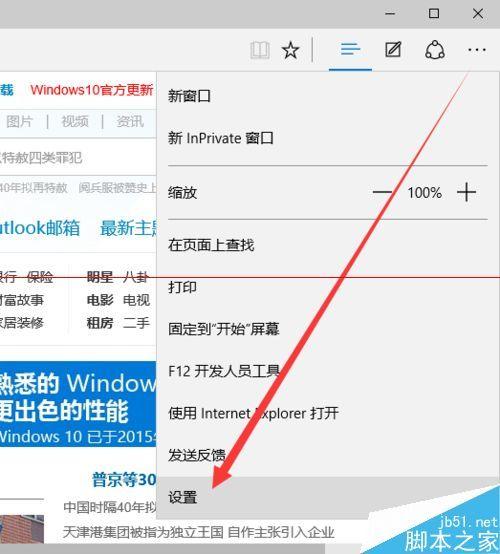word文件怎么加密别人改不了?
您可以对Word文件进行加密保护,以防止未经授权的修改。在Word中加密文档的方法如下:

1. 打开您要加密的Word文档。
2. 点击“文件”选项卡,在弹出的菜单中选择“信息”。
3. 在信息页面中,点击“保护文档”下拉菜单,并选择“加密文档”。

4. 在弹出的“加密文档”对话框中,输入一个密码,并确认密码。注意:请确保您记得密码,否则后续操作将无法进行。
5. 输入密码后,点击“确定”按钮即可完成文档的加密保护。
6. 保存文档,重新打开时,需要输入正确的密码才能进行编辑和修改。

1、打开需要处理的文档
2、单击“文件”菜单,在下拉列表中选择“另存为”
3、单击“工具”,在下拉列表中选择“安全措施选项”
4、在“安全性”选项卡中“修改文件时的密码”中输入密码,这样就不能修改文件了。如果要屏蔽复制功能可以考虑把文档转换为PDF格式
word如何加密发送?
第一步:选定需要加密的文档
首先,我们需要确定需要加密的文档。打开Word文件,单击“文件”选项,从下拉菜单中选择“信息”选项,然后单击“保护文档”下拉菜单中的“加密文档”选项。
第二步:设置加密选项
在“加密文档”对话框中,我们可以设置加密选项。请注意,在“加密选项”中,有两个选项:一是设置密码,二是设置更高级别的加密方式。在这里,我们可以输入密码并选择加密方式。在选择密码时,强烈建议使用复杂密码,并确保密码只有您自己知道。
第三步:保存文件
在所有设置完成后,我们需要保存文件。单击“文件”选项,然后选择“另存为”,在弹出的对话框中选择文件的保存位置,并选择“工具”选项,随后在下拉菜单中选择“常规选项”选项。在“常规选项”中,勾选“加密”选项,然后单击“保存”即可完成保存并加密文件的操作。
在加密Word文件后,我们可以通过多种方式将其发送给其他人。例如,可以通过电子邮件、网络存储空间、即时消息等方式进行发送。
word文档怎么加密不让编辑?
要将Word文档加密以防止编辑,可以按照以下步骤进行操作:
1.打开需要加密的Word文档,点击“文件”菜单,选择“信息”选项卡。
2.在“信息”选项卡中,点击“保护文档”下拉菜单,选择“加密文档”。
3.在“加密文档”对话框中,输入并确认密码,然后点击“确定”按钮。
4.重新输入密码以确保正确,然后点击“确定”按钮。现在该Word文档已加密,并且需要输入密码才能编辑。
5.请注意,加密Word文档会限制其内容只能查看,而不能编辑。如果需要允许编辑,请使用“受保护的视图”选项卡打开文件,然后输入密码,以便进行编辑。
07word文档加密如何设置?
关于07word文档加密如何设置的问题,用以下方法或步骤:
1、在操作系统桌面上,点击打开要设置加密的word文档。
2、在找开的word文档界面,点击左上角的office图标。
3、在弹出的菜单选择准备里面的加密文档选项进入。
4、在弹出的加密文档对话框,输入要设置的密码进去然后点击确定按钮。
5、在确认密码对话框,再输入一次刚才设置密码然后点击确定按钮。
6、下次再打文档时就要输入设置的文档密码才能打开。
到此,以上就是小编对于win7word文件加密设置密码的问题就介绍到这了,希望介绍的4点解答对大家有用,有任何问题和不懂的,欢迎各位老师在评论区讨论,给我留言。

 微信扫一扫打赏
微信扫一扫打赏